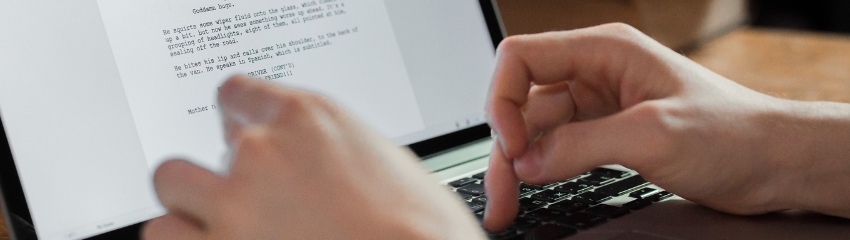PDFはほぼどのデバイスからでも文書を表示することを簡単にしますが、編集は必ずしも簡単ではありませんでした。しかし、Foxit PDF EditorなどのPDFエディターのおかげで、最近では任意のワードプロセッサーを使用するのと同じくらい簡単になりました。
さまざまな理由で、PDFのテキストをやり直す必要がある場合があります。Foxit PDF Editorは、テキストを簡単に変更するために必要なすべてのツールを提供します。
PCでFoxit PDF Editorを使用してPDFに書き込みや入力を行うには、以下の手順に従ってください:
- 「ファイル」メニューをクリックし、「開く」を選択してFoxit PDF EditorでPDFファイルを開きます。
- 上部のメニューバーで「編集」タブをクリックします。
- 「テキストを編集」ツールを選択します。PDFに生きた検索可能なテキストが含まれている場合、PDF内の既存のテキストをクリックして入力を開始し、編集できます。静的なPDF(基本的には画像)の場合は、以下の手順を参照してください。
- PDFに新しいテキストを追加する必要がある場合は、「テキストを追加」ツールをクリックします。これにより、文書内の任意の場所をクリックして入力を開始できます。
- フォント、サイズ、色、その他のテキストプロパティを変更するには、編集したいテキストをハイライトしてから、右側のパネルの「プロパティ」タブをクリックします。そこから変更を行うことができます。
- PDFの編集が完了したら、「ファイル」メニューをクリックして「保存」または「名前を付けて保存」を選択して変更を保存します。その後、必要に応じて編集されたPDFを共有できます。
Foxit PDF Editorの一部の機能には有料ライセンスが必要な場合があることにご注意ください。
スキャンされたPDFを編集可能なテキストに変換する方法
光学文字認識(OCR)は、印刷されたテキストの画像を機械読み取り可能なテキストに変換することを可能にするソフトウェアプロセスです。
Foxit PDF EditorはPDFファイルがスキャンされたものか画像ベースかを検出し、スキャンされたまたは画像ベースのPDFを開く際にOCRを開始するための対応する提案を行うことができます。
PDFファイル内の画像ベースまたはスキャンされたテキストを認識するには、以下の手順に従ってください:
- 変換 > テキストを認識 > 現在のファイルをクリックし、テキストを認識ダイアログボックスで必要なページ範囲を指定します。
- 文書で使用されている言語を選択します。複数の言語を選択することもできます。
- 出力タイプで、画像テキストをFoxit PDF Editorで編集できるようにするため、編集可能なテキストにチェックを入れます。次にOKをクリックしてテキストを認識します。